Har du nogensinde fundet ud af, at selv når du lukker apps, kører de stadig i baggrunden?Selvfølgelig vil genstart af computeren lukke alt ned og gøre alt glattere.Men det ville være upraktisk og irriterende.Vi vil se på, hvad win32separationpriority er, og hvordan man bruger det.
Hvad er Win32 Priority Separation?

Win32 prioritetsadskillelse er dybest set en strategi til at maksimere ydeevnen.Det optimerer processortiden på systemet på to måder.Ændring af prioritetsindstillingen bestemmer delvist, hvor meget tid processoren allokerer til hver proces, hver gang en tråd er planlagt.Den tildelte tid kan variere, og prioriteringen af forgrunds- og baggrundsprocesserne er optimeret.
Win32priorityseparation udføres ved at ændre prioritetskontrolværdien i Windows-registreringsdatabasen.Dens værdi er en 6-bit bitmaske bestående af tre sæt af to to bits.Du kan ændre disse indstillingsværdier for optimeringsstrategier.Antag, at værdien er repræsenteret ved XXYYZZ.efter,
- Den mest signifikante bit (XX) bestemmer længden af processorintervallet.
- De midterste 2 bits (YY) bestemmer, om intervallet er variabelt eller fast.
- De sidste to bit (ZZ) bestemmer, om forgrundsprocessen får mere processortid end baggrundsprocessen.
Dette kræver noget teknisk viden, men det er det grundlæggende, du skal vide om win32-prioritetsadskillelse.Derudover giver vi instruktioner om, hvordan du justerer disse indstillinger.Windows justerer normalt selv disse indstillinger, men du kan indstille dem til din smag.
Sådan justeres Win32 Priority Scheduling
Der er to måder at manuelt optimere procesplanlægning.Disse er listet i rækkefølge fra enkleste til mere komplekse.Begge disse metoder er dog garanteret til at virke og kan forbedre din computers ydeevne.Lad os begynde.
Metode 1: Juster systemegenskaber
Denne tilgang gør det meget nemt at justere systemets ydeevne til dine specifikke behov.Bare følg nedenstående trin.
- Tryk på Windows- og R-tasterne på samme tid for at starte dialogboksen Kør.
- Skriv sysdm.cpl og tryk på Enter.Dette åbner boksen Systemegenskaber.
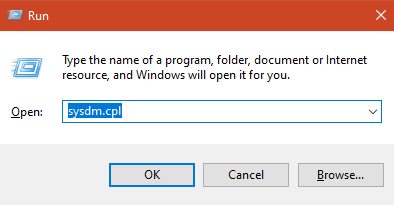
- Klik på fanen Avanceret, og vælg Indstillinger under overskriften Ydelse.
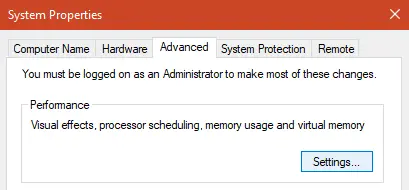
- Dette åbner mulighederne for "Ydeevne", du skal vælge fanen "Avanceret" igen.
- Under fanen Avanceret kan du se indstillingerne for procesplanlægning.Vælg Baggrundstjenester, hvis du ønsker, at Windows skal prioritere baggrundsprocesser.
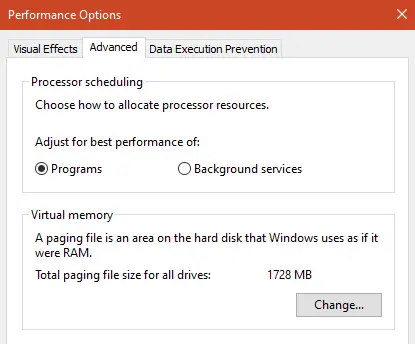
- Hvis du først vil bruge forgrundsprogrammer, skal du vælge Baggrundstjenester og trykke på OK.Gentag derefter trin 3, denne gang ved at vælge programmet under fanen Avanceret i indstillingen Ydelse.Dette vil ændre værdien i registreringsdatabasen.
- Tryk på OK, og luk derefter alle Windows.Genstart din computer, for en sikkerheds skyld.
Brug af registreringseditor
Du kan bruge Windows Registry Editor til at ændre et programs prioritet for optimal ydeevne, når du kører programmet.Windows Registry Editor er et fantastisk værktøj, der giver dig mulighed for at indstille manuelle værdier.Men du skal vide, hvad du skal gøre.Dette er fordi at lave en fejl her kan ødelægge dit system.Følg vores instruktioner uden at foretage ændringer, og du burde være i orden.
- Tryk på Windows- og R-tasterne på samme tid for at starte dialogboksen Kør.
- Skriv regedit og tryk på Enter.Dette åbner Windows Registry Editor.
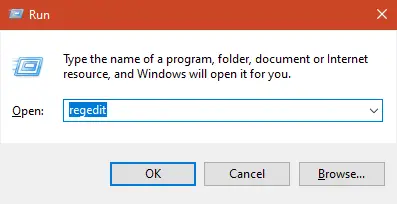
- Til venstre kan du finde HKEY_LOCAL_MACHINE under "Computer".Dobbeltklik på det.
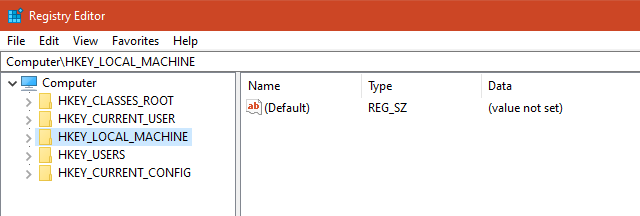
- Vælg derefter System, derefter CurrentControlSet.
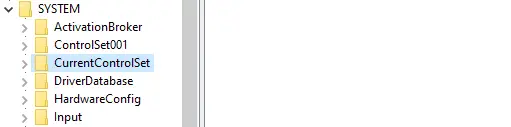
- Til sidst, under CurrentControlSet, vælg Kontrol, og dobbeltklik derefter på Prioritetskontrol.Hvis du scroller ned under kontrollerne, kan du nemt finde Prioritetskontrollerne.Stien skal se sådan ud: ComputerHkey_Local_machinesystemCURRENTCONTROLPRIORIRIORIORIRIORTYCONTROL.
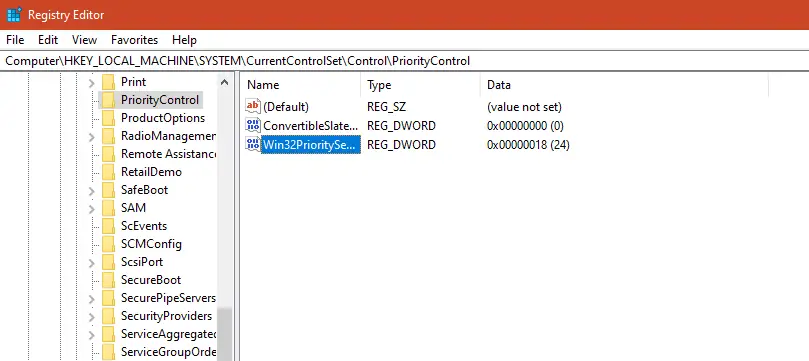
- Du kan finde Win32PrioritySeparation til højre.Dobbeltklik for at åbne den.
- Som standard er værdien 2, hvilket er, når du ikke har justeret indstillingerne ved hjælp af metode 1.Indstil den til 26, når du bruger hex som base.Indstil den til 38, hvis du bruger en decimal som grundtal.Dette vil give forgrundsprocessen en højere prioritet og gøre din CPU hurtigere.
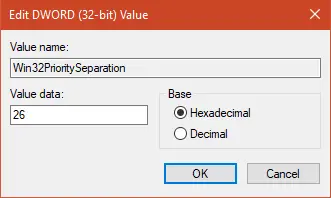
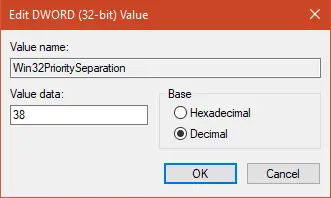
- Ligeledes, hvis du ønsker, at baggrundsprocessen skal have prioritet, skal du bare sætte den til 18 for basis hexadecimal og 24 for basis decimal.
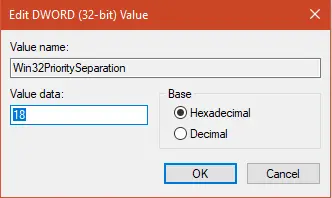
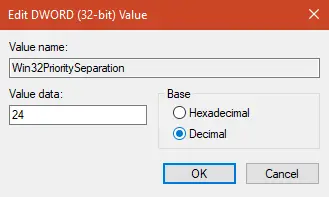
- Klik på OK, og luk derefter alt.Sørg for at genstarte din pc for at holde tingene i god stand.
endelig tage
Tuning win32 prioritetsadskillelse er en af de nemmeste måder at forbedre computerens ydeevne på.Hvis du vælger en prioritet for forgrundsapps, optimeres Windows, så baggrundsprocesser ikke påvirker hastigheden.Håber denne artikel hjælper dig med at fremskynde din pc.Daglig brug bør forbedres, og forsinkelsen vil falde.Hvis du har spørgsmål eller forslag, er du velkommen til at bruge kommentarfeltet, og vi vil forsøge at hjælpe dig.


![Sådan ser du Windows-versionen [meget enkel]](https://infoacetech.net/wp-content/uploads/2023/06/Windows%E7%89%88%E6%9C%AC%E6%80%8E%E9%BA%BC%E7%9C%8B-180x100.jpg)

